cad怎样导出高分辨率图片(cad输出图片怎么提高像素)
本文讲解:“cad怎样导出高分辨率图片(cad输出图片怎么提高像素)”以下是相关内容。
在日常CAD设计制图过程中,经常需要跟甲方沟通设计方案、或者给上下游企业发送设计文件。如果直接发送DWG图纸会出现,文字丢失、外部参照丢失、以及具体的CAD设计内容被意外修改的情况。
因此,CAD设计师需要根据甲方的需求,导出易于查看的图片格式。额外安装插件太麻烦、截图又不清晰,那么蓝图技术网CAD有自带的图片输出工具嘛?还真有!下面,小编将教大家如何在不安装插件的情况下,一键导出各类图片格式,轻松满足甲方的看图需求!
01 输出高质量的JPG图片
使用工具:JPG打印机+自定义图纸尺寸
适用场景:无需安装插件,一键输出JPG图片
在蓝图技术网CAD中,打开所需的CAD图纸文件。在菜单栏「文件」中选择「打印」命令,或使用快捷键「CTRL+P」来调出打印设置界面。

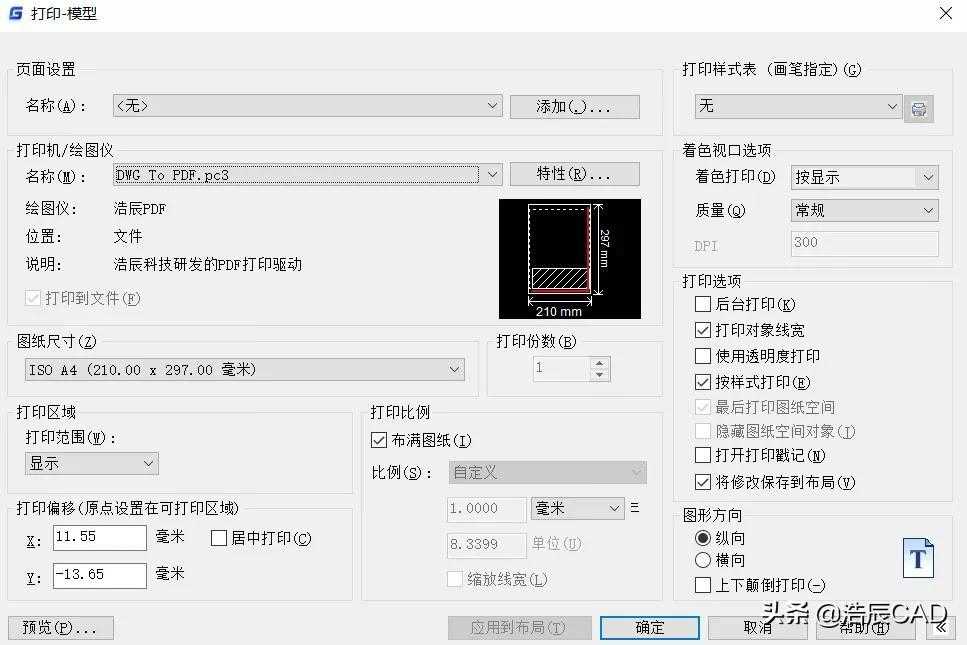
在打印机名称位置的下拉窗中,选择「PublishToWeb JPG.pc3」,点选「特性(R)」进入「绘图仪配置编辑器」界面。根据提示,选择「自定义图纸尺寸」,并点击「添加」。默认勾选「创建新图纸(S)」,并选择「下一步」。
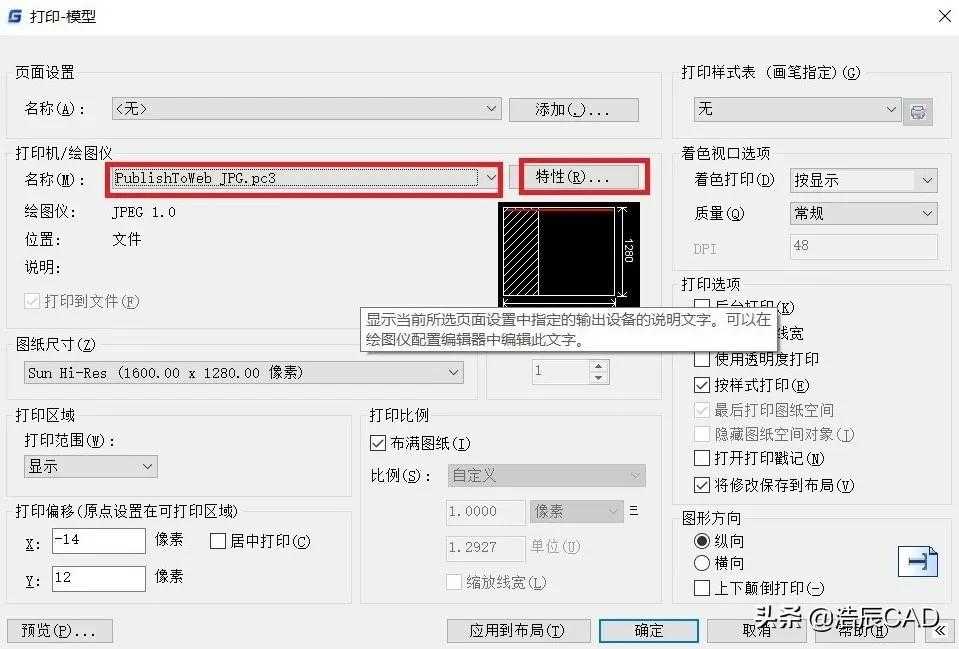
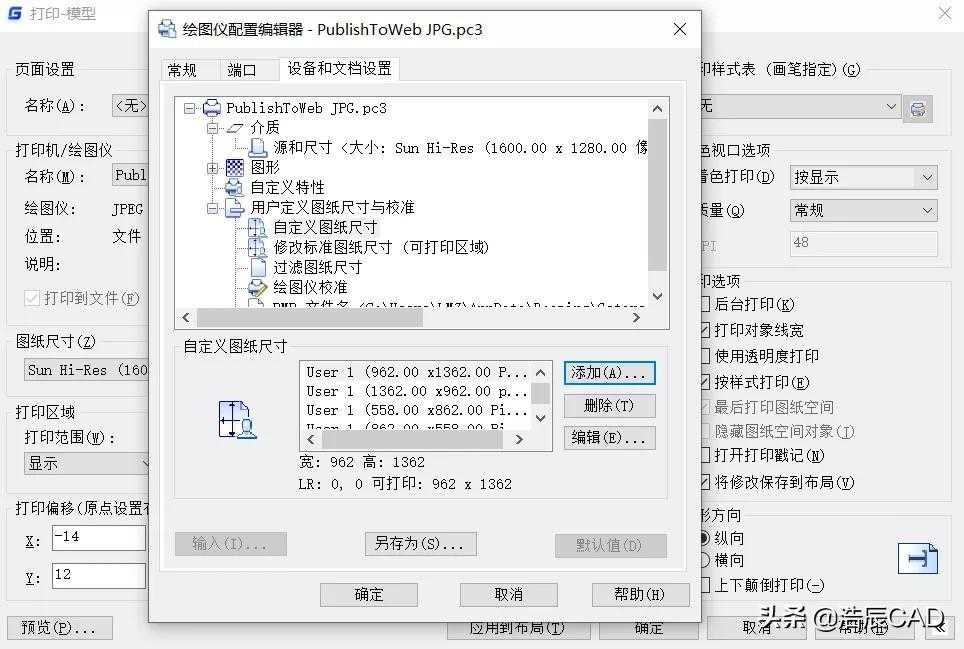
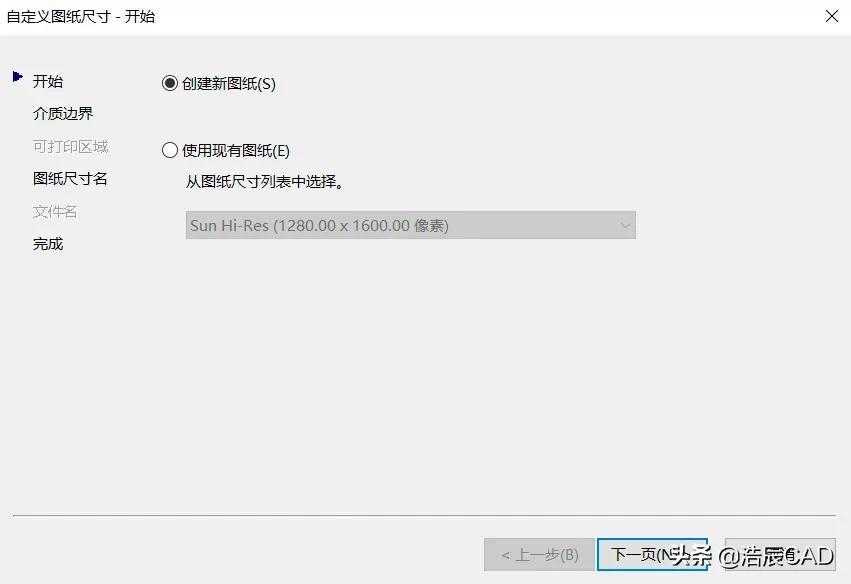
根据输出需要,设置高清图的分辨率「宽度/长度」后,选择「下一步」。设置分辨率时,需保持图形(图框)的长宽比例演示案例为A4(297×210)整体都放大20倍。

输入「图纸尺寸名称」后,选择「下一步」。然后单击「完成」,即可完成输出JPG分辨率的设置。
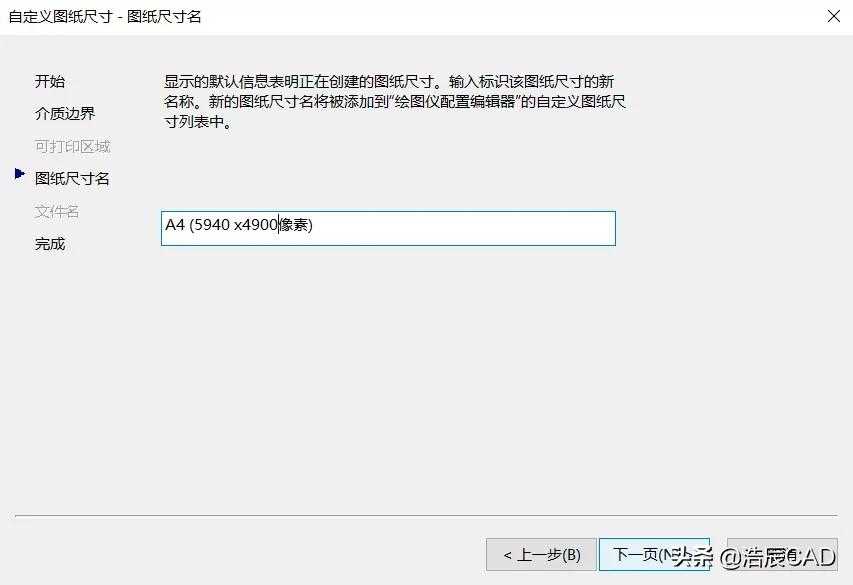
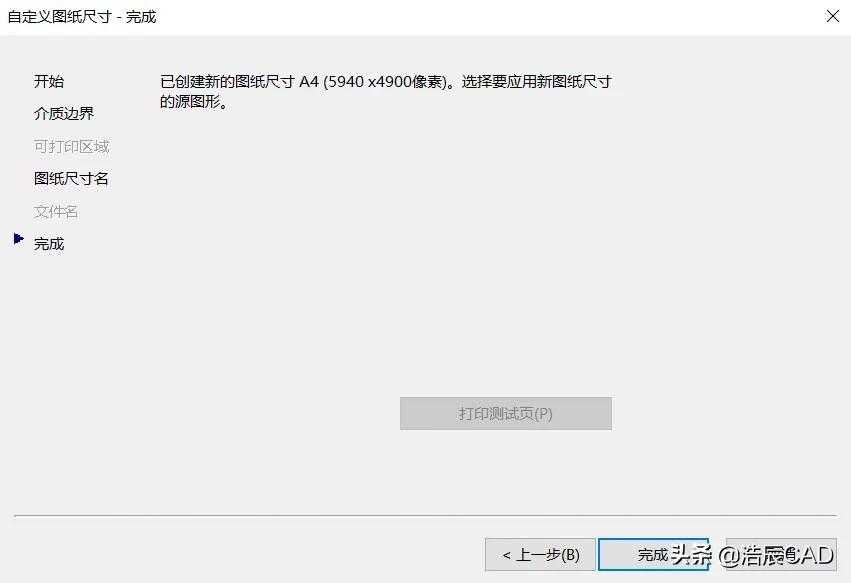
自动返回到「绘图仪配置编辑器」,所添加的尺寸已显示在列表中,单击「确定」继续。
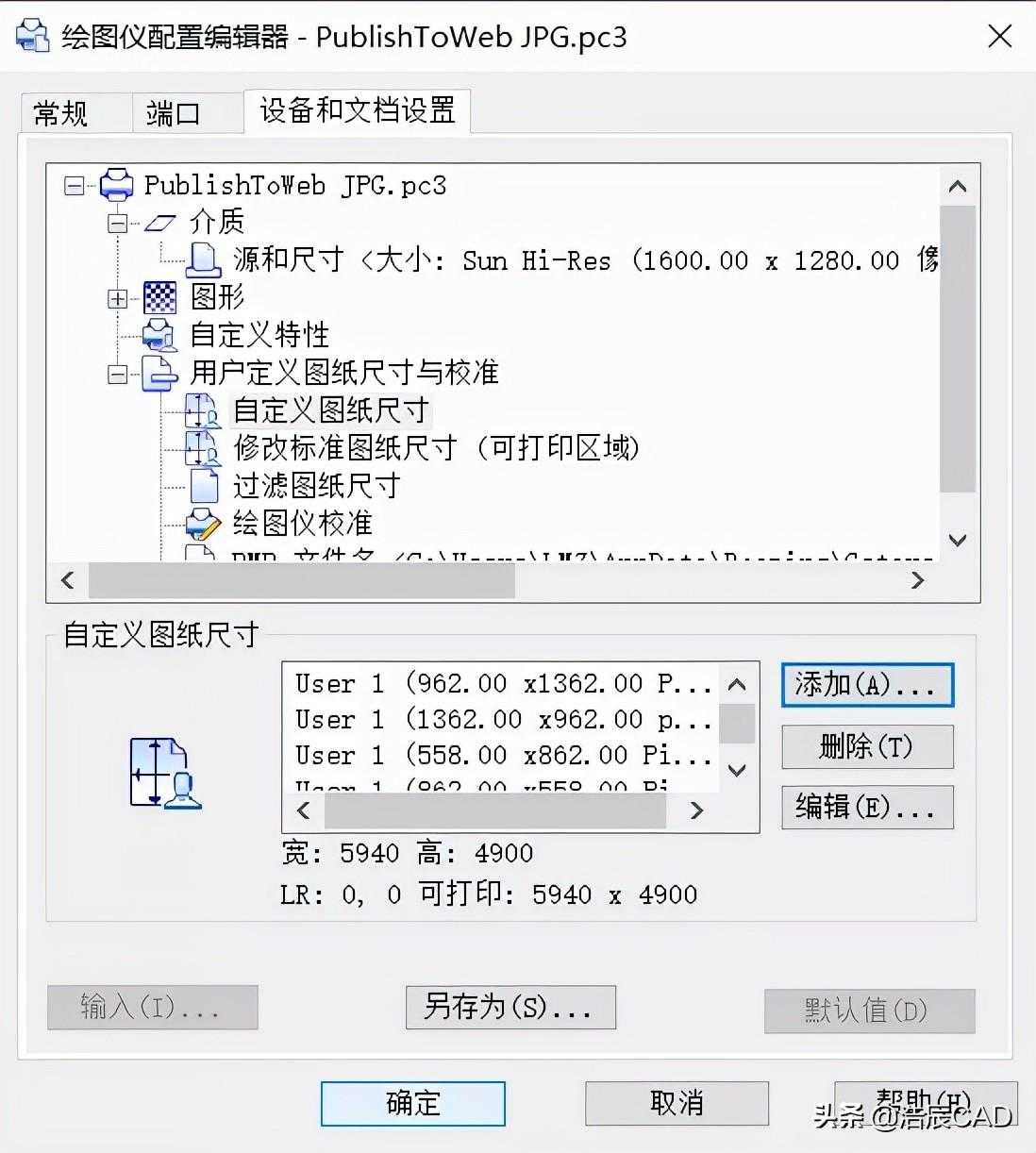
返回到「打印-模型」初始打印设置窗口,在「图纸尺寸」下拉选项中,选择刚刚设置的「高清JPG输出尺寸」。然后设置好其他打印设置选项,单击「确定」后即可。
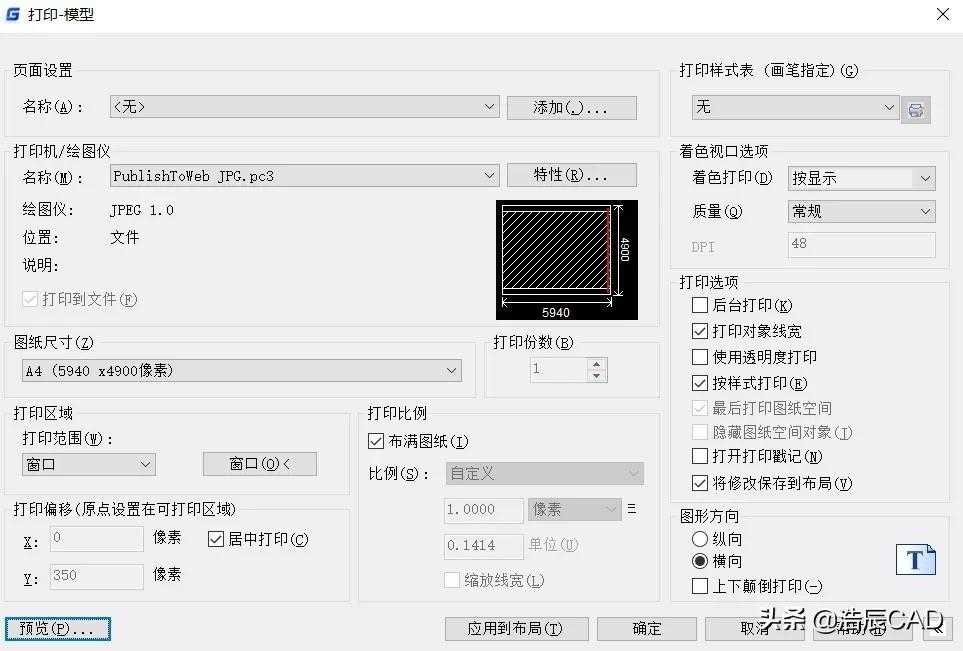
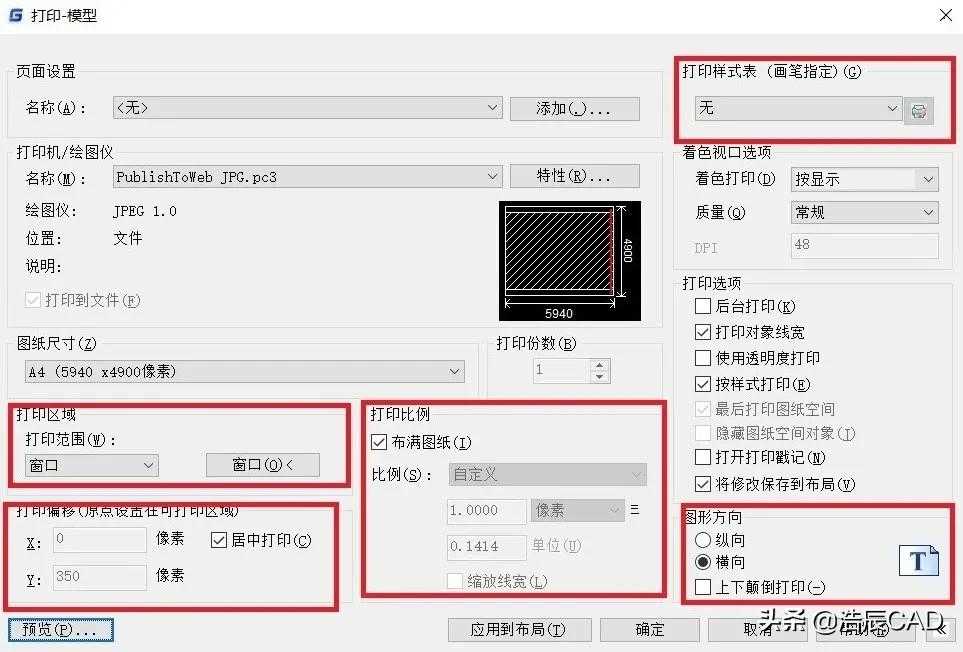
02 输出高质量的PDF文件
使用工具:蓝图技术网CAD自带的「输出PDF」
适用场景:无需安装插件,一键输出PDF文件
在蓝图技术网CAD中打开图纸,点击软件左上角的G图标,选择「输出PDF」命令或者在命令行输入「exportPDF」,即可打开「输出PDF界面」。

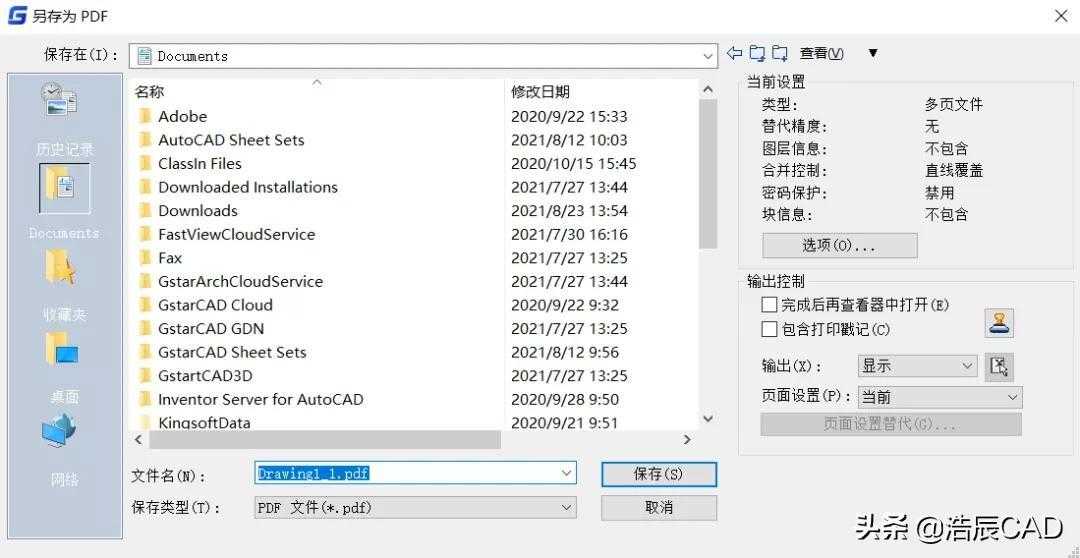
点击「选项」按钮,即可弹出输出设置。可以设置输出的PDF是否包含图层信息和块信息、加入密码等设置,完成设置后点击「确定」。
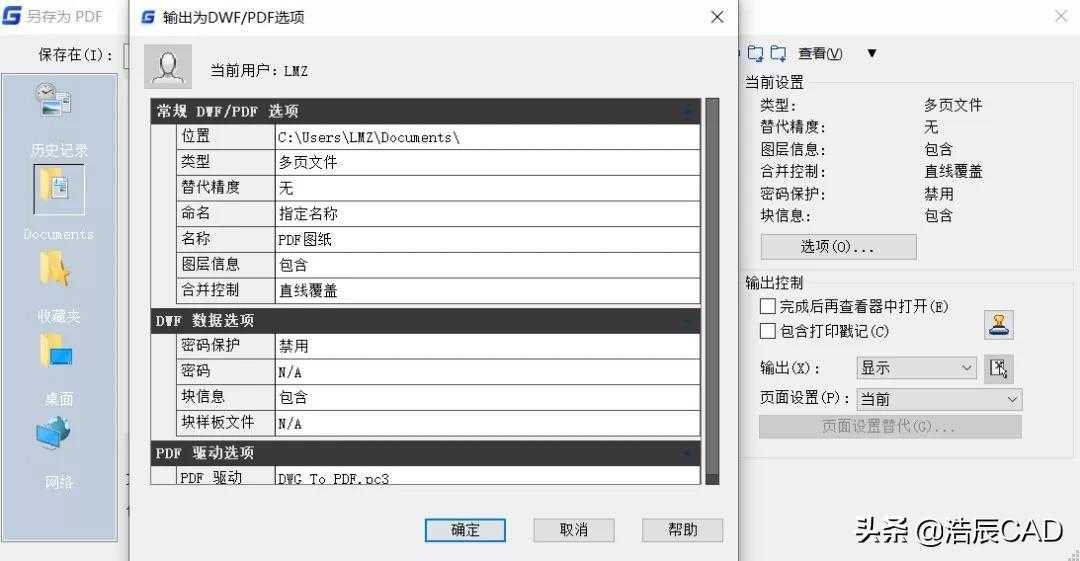
在「输出」设置中选择「窗口」,并选择图纸。在「页面」设置中选择「替代」。点击「页面设置替代」,并设置相关参数,点击「确定」。最后选择保存位置,点击「保存」即可。
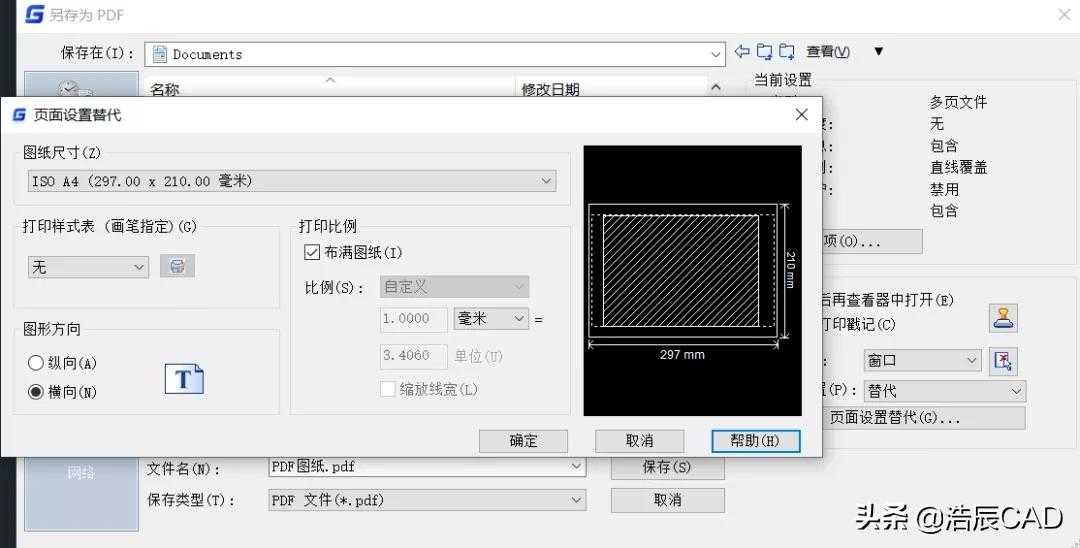
蓝图技术网CAD输出高分辨率图片,你学会了嘛?大家可以下载蓝图技术网CAD,练习一下相关CAD操作。
温馨提示
以上就是“cad怎样导出高分辨率图片(cad输出图片怎么提高像素)”这篇文章的所有内容了,相信大家也都认真的看完了,如果大家还有不懂的问题,可以通过搜索来获取更多相关的内容,最后记得给小编点个赞以及收藏内容。免责声明:
1、本站所有资源文章出自互联网收集整理,本站不参与制作,如果侵犯了您的合法权益,请联系本站我们会及时删除。
2、本站发布资源来源于互联网,可能存在水印或者引流等信息,请用户擦亮眼睛自行鉴别,做一个有主见和判断力的用户。
3、本站资源仅供研究、学习交流之用,若使用商业用途,请购买正版授权,否则产生的一切后果将由下载用户自行承担。
4、侵权违法和不良信息举报 举报邮箱:cnddit@qq.com


还没有评论,来说两句吧...